Excel 数据透视表 - 嵌套
如果您在任一数据透视表区域中有多个字段,则数据透视表布局取决于您在该区域中放置字段的顺序。 这称为嵌套顺序。
如果您知道数据的结构,则可以按要求的顺序放置字段。 如果您不确定数据的结构,您可以更改字段的顺序,这会立即更改数据透视表的布局。
在本章中,您将了解字段的嵌套顺序以及如何更改嵌套顺序。
字段的嵌套顺序
考虑销售数据示例,其中您按以下顺序放置字段 −
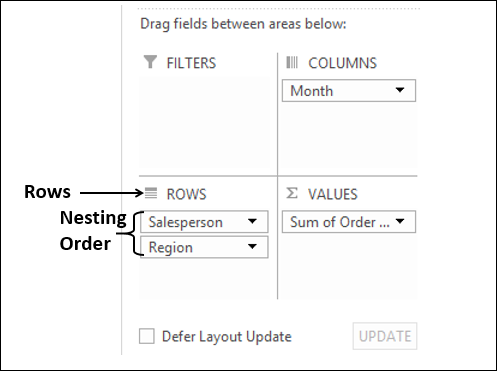
如您所见,在行区域中有两个字段——按顺序排列的销售人员和区域。 这种字段顺序称为嵌套顺序,即首先是销售人员,然后是区域。
在数据透视表中,行中的值将根据此顺序显示,如下所示。
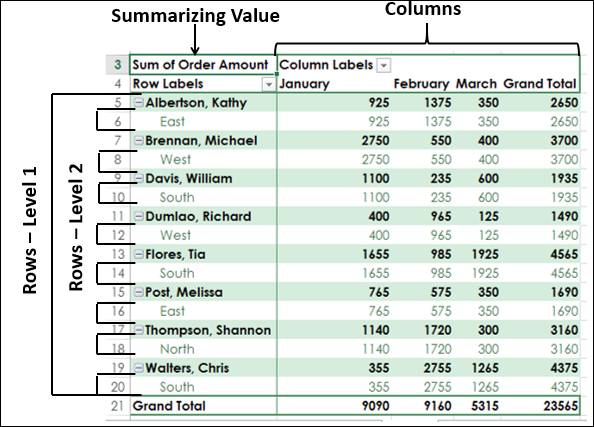
如您所见,嵌套顺序中第二个字段的值嵌入在第一个字段的每个值之下。
在您的数据中,每个销售人员仅与一个地区相关联,而大多数地区都与多个销售人员相关联。 因此,如果您颠倒嵌套顺序,您的数据透视表可能会看起来更有意义。
改变嵌套顺序
要更改区域中字段的嵌套顺序,只需单击该字段并将其拖动到您想要的位置即可。
点击ROWS区域的Salesperson字段,拖拽到Region字段下方。 因此,您已将嵌套顺序更改为 – 先是区域,然后是销售人员,如下所示 −
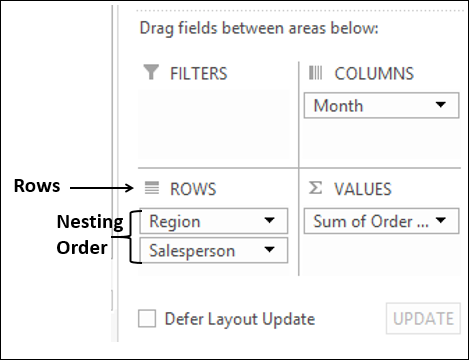
生成的数据透视表如下所示 −
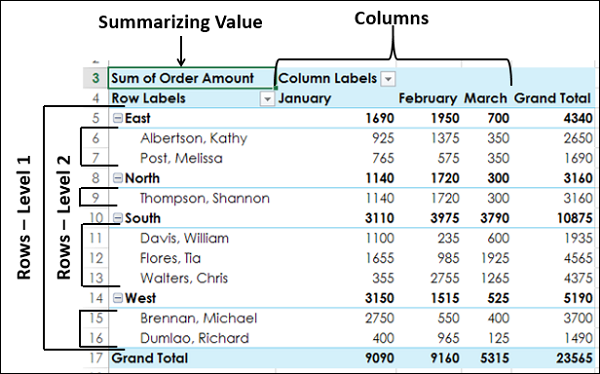
您可以清楚地观察到,与嵌套顺序为"销售人员"和"地区"的布局相比,嵌套顺序为"地区"和"销售人员"的布局生成的报告更好、更紧凑。
如果一个销售员代表多个区域并且您需要按销售员汇总销售额,那么以前的布局会是更好的选择。

